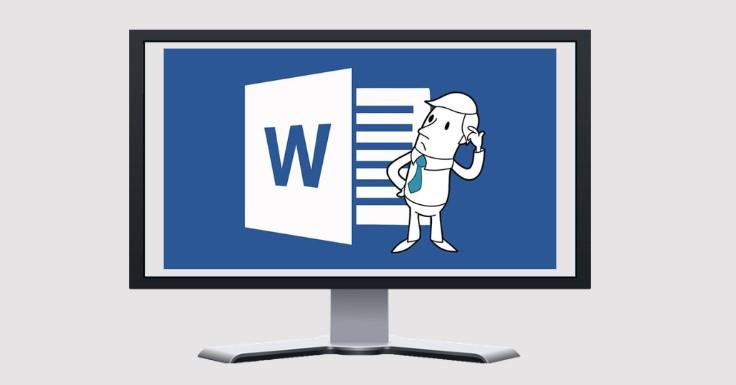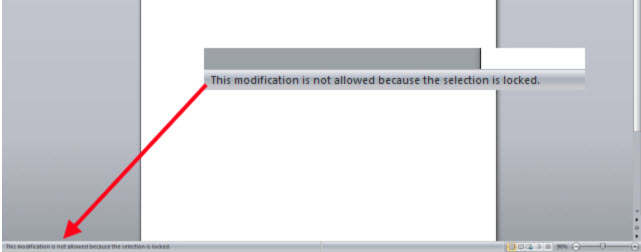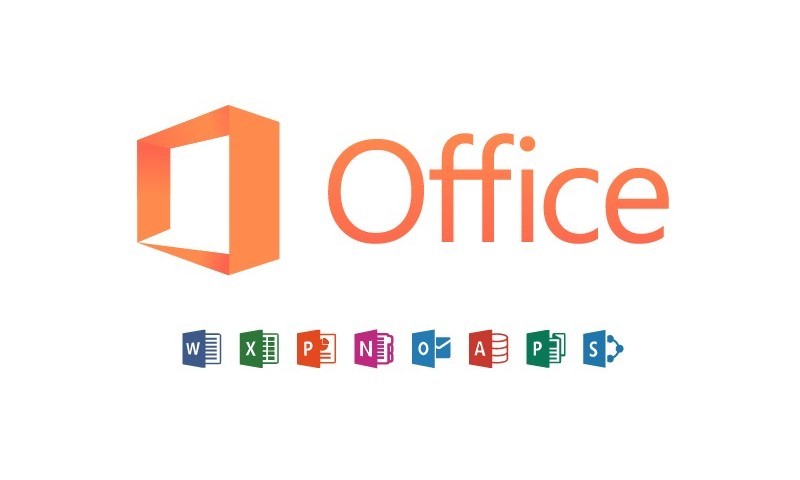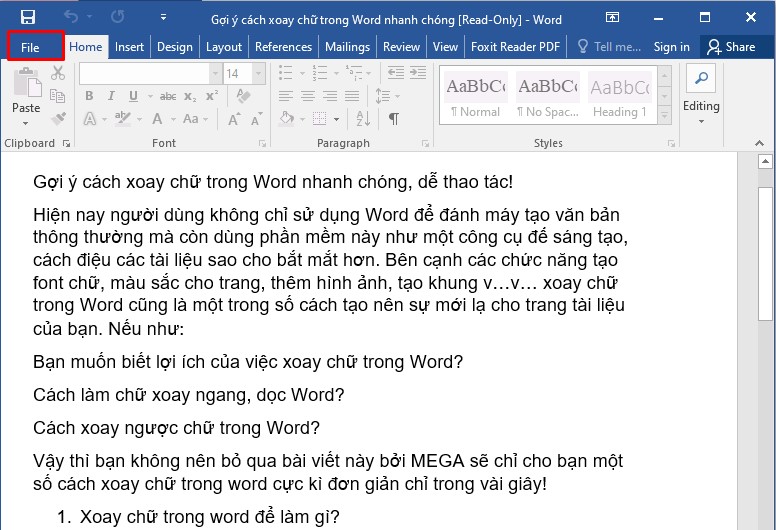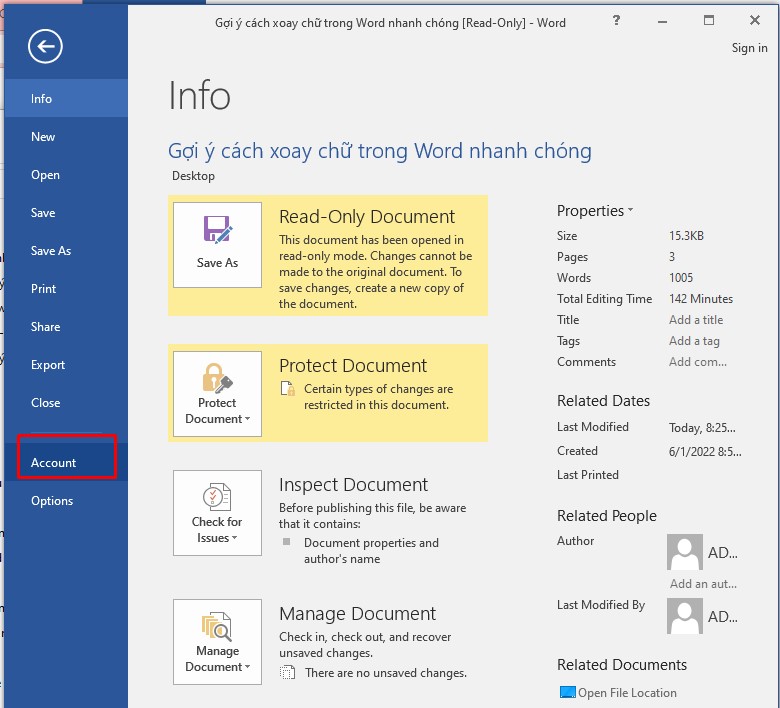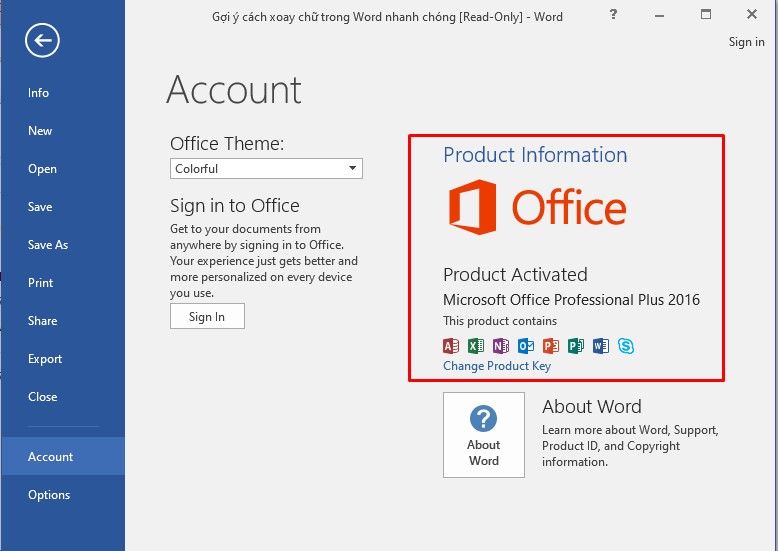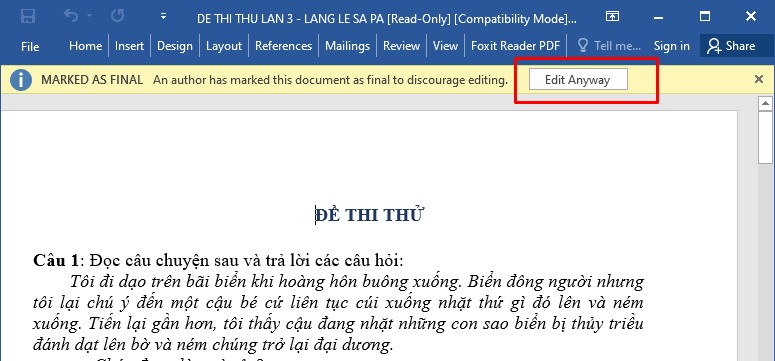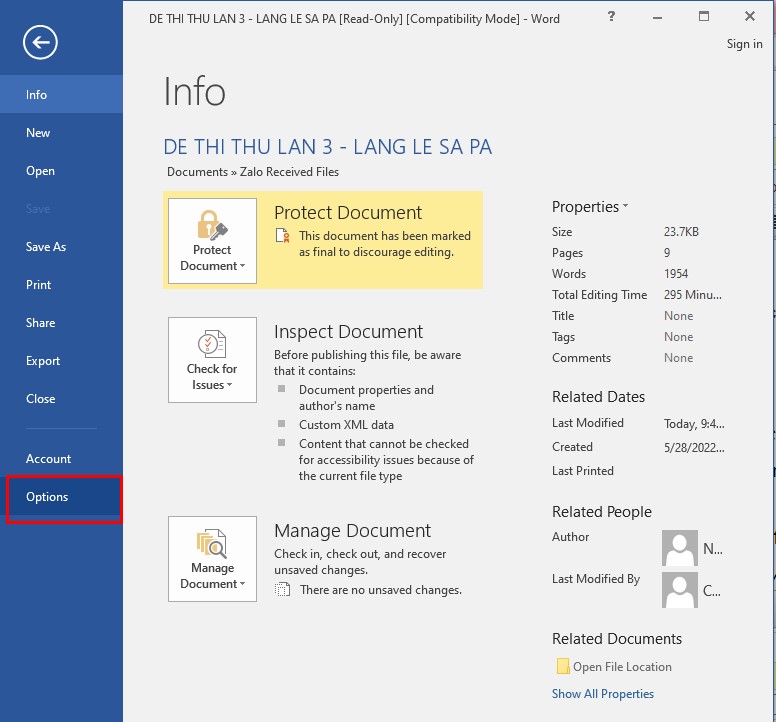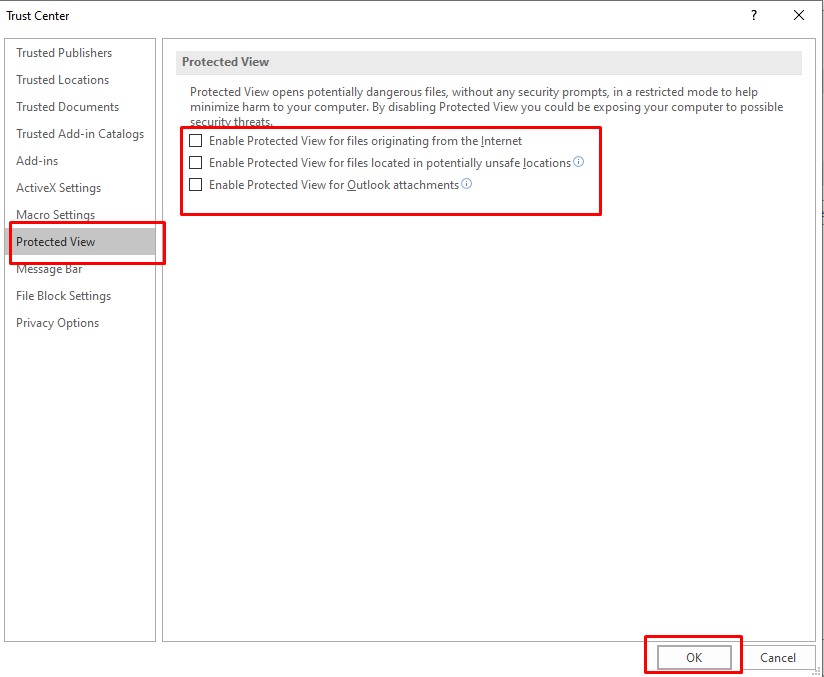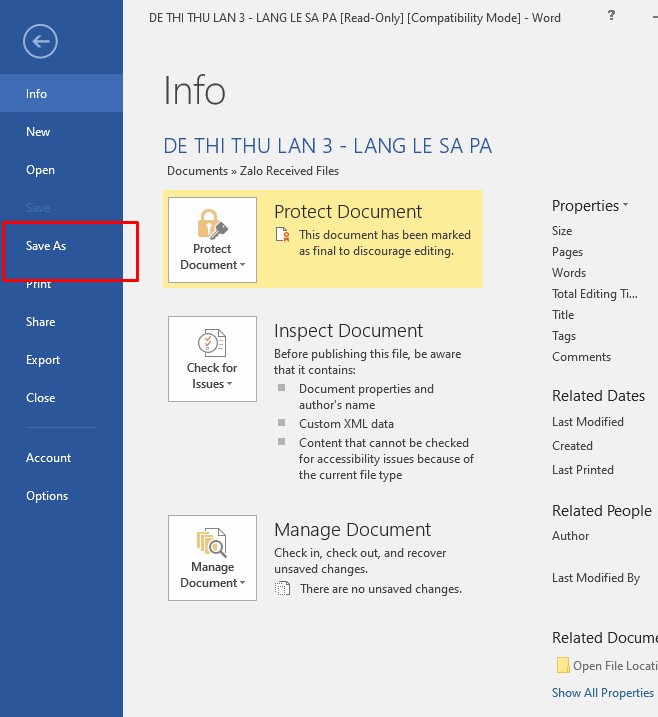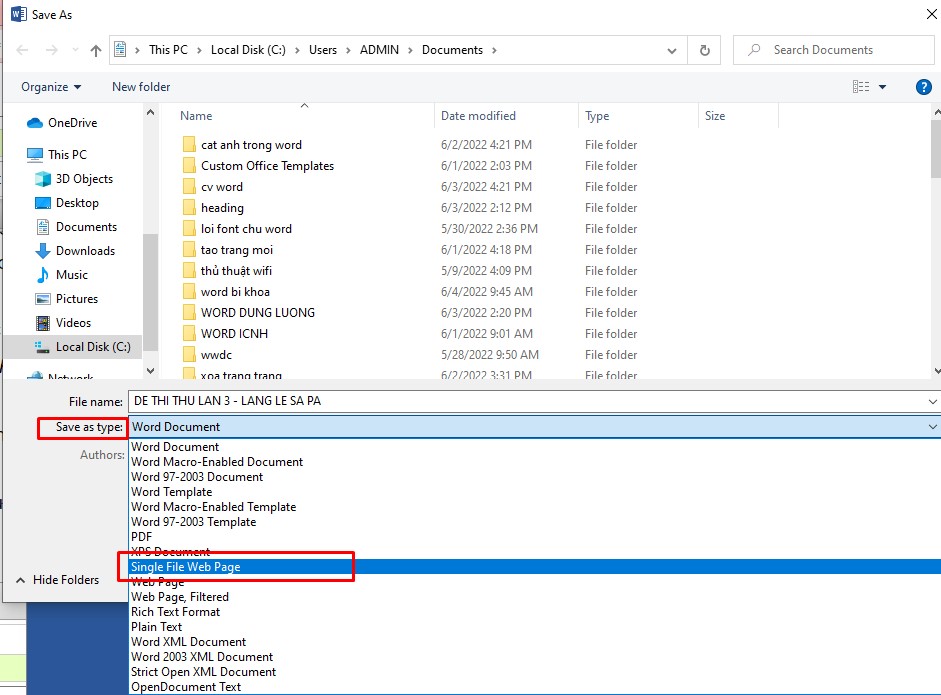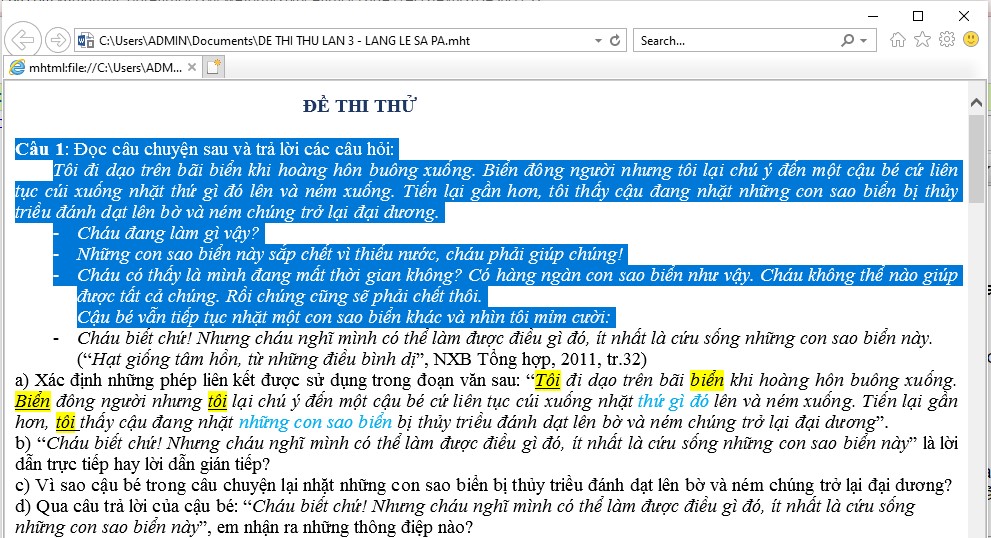Lỗi word khóa không cho soạn thảo trên MS – Word 2010, 2013, 2016: Nguyên nhân do đâu? Làm gì để khắc phục?
- [Chrome OS] Thay đổi văn bản, hình ảnh, và kích cỡ video (zoom)
- Cách sạc điện thoại bằng laptop đúng cách và an toàn mà bạn nên biết
- Bản đồ vệ tinh trực tuyến Việt Nam
- Cách kiểm tra số tài khoản Vietcombank đơn giản trên điện thoại và máy tính
- #3 cách kiểm tra dịch vụ Vinaphone đang sử dụng
Khi sử dụng Microsoft Word người dùng đôi lúc sẽ gặp phải tình trạng Word bị khoá không đánh được chữ khiến mọi công việc soạn thảo, sửa chữa tài liệu bị gián đoạn. Dù đây không phải là lỗi hiếm gặp nhưng nếu không khắc phục kịp thời sẽ ảnh hưởng đến tiến độ công việc của bạn. Nếu như:
Bạn đang xem: Lỗi Word khóa không cho soạn thảo trên MS – Word 2010, 2013, 2016
- Bạn đang thắc mắc lý do khiến Word bị khoá không cho soạn thảo?
- Cách khắc phục Word bị khoá không cho soạn thảo văn bản?
Đừng lo lắng, trong bài viết này MEGA sẽ hướng dẫn chi tiết cách sửa lỗi word bị khoá không cho soạn thảo văn bản trên MS – Word 2010, 2013, 2016 cực đơn giản, dễ thực hiện!
Word bị khoá khiến bạn không thể tạo hay chỉnh sửa tài liệu
I. Nguyên nhân khiến Word bị khoá không đánh được chữ
Cách nhận biết Word của bạn đang mắc phải tình trạng này là khi bạn không thể nhập chữ vào tài liệu Office hoặc ở cuối góc trái thường sẽ xuất hiện dòng This modification is not allowed because the selection is locked như hình dưới đây.
Lỗi word bị khoá không đánh được chữ
Hai nguyên nhân chính gây nên lỗi là do:
- Bạn đang sử dụng bộ Office miễn phí, trong đó có Word. Khi thời gian sử dụng đã hết Word sẽ tự động khoá không cho bạn soạn thảo văn bản nữa.
- Bạn hoặc người gửi thiết lập chế độ bảo vệ (Protected view). Chế độ này sẽ không cho phép người khác chỉnh sửa tài liệu, vì vậy bạn sẽ không thể đánh máy trong tệp này nếu chưa mở khoá hoặc tắt tính năng trên.
II. Hướng dẫn cách sửa lỗi Word bị khoá không cho soạn thảo văn bản
1. Kiểm tra, mua và kích hoạt Office bản quyền
Khi Word hết hạn phải làm sao? Đây không chỉ là câu hỏi đối với riêng Word, mà khi Office bạn đang dùng là bản giới hạn thì cả Word, Excel, Powerpoint… đều không thể sử dụng. Cách duy nhất là bạn cần tìm mua Office bản quyền mới ở các địa chỉ, nguồn uy tín.
Mua Office bản quyền để sử dụng các phần mềm không bị giới hạn tính năng
Trong trường hợp nếu bạn không biết rằng mình đang sử dụng phiên bản dùng thử hay bản quyền thì hãy thực hiện các bước sau đây để kiểm tra:
Bước 1: Mở phần mềm Microsoft Word
Bước 2: Chọn tab File
Mở thẻ File
Xem thêm : Tổng hợp 30+ hình nền đồng hồ thông cực đẹp mới nhất
Bước 3: Chọn dòng Account bên cột trái
Chọn Account để kiểm tra tình trạng phiên bản Office cá nhân
Bước 4: Ở màn hình bên phải sẽ hiện trạng thái Office của bạn. Nếu hiện thông báo phần mềm chưa được kích hoạt, bạn cần phải mua phiên bản Office bản quyền và tiến hành nhập Product Key để kích hoạt.
Nếu đã sử dụng Office giới hạn sẽ không cần nhập Product Key
2. Tắt chế độ khoá tính năng chỉnh sửa
Để mở khoá Protected View thường bạn chỉ cần nhấn vào dòng Enable Editting ở thanh màu vàng trên trang tài liệu như hình dưới.
Mở cho phép chỉnh sửa trên tài liệu
3. Sử dụng Trust Center
Khi file Word bị khoá thì những tính năng trên thanh công cụ cũng sẽ bị ẩn đi, không sử dụng được để hỗ trợ soạn thảo. Để mở khoá, bạn làm các cách sau:
Bước 1: Mở file tài liệu bị khoá, chọn thẻ File
Bước 2: Chọn Options
Chọn dòng Options
Bước 3: Tại cửa sổ Word Options, chọn dòng Trust Center -> nhấn Trust Center Settings…
Mở cài đặt Trust Center
Bước 4: Chọn Protect View và bỏ tất cả các mục phần khung phải -> OK
Bỏ chọn các mục
4. Đổi tài liệu sang định dạng khác và copy sang file Word mới
Bước 1: Mở file Word bị lỗi, chọn thẻ File -> chọn Save As
Chọn Save As để lưu file ở vị trí mới
Bước 2: Chọn thư mục lưu và đặt tên cho file.
Bước 3: Trước khi bấm lưu hãy tuỳ chỉnh định dạng file. Ở phần Save as type, bạn chọ Single File Web Page -> Save
Đổi định dạng cho tài liệu Word
Bước 4: Mở lại file vừa lưu. File sẽ được mở dưới dạng Web. Bạn chỉ cần copy và dán vào file Word mới.
File mới sẽ hiện dưới dạng giao diện Web
III. Tổng kết
Word là công cụ đắc lực để hỗ trợ học tập và làm việc. Nếu một ngày Word bị khoá không thể soạn thảo văn bản sẽ gây ảnh hưởng đến quá trình chuẩn bị tài liệu. Trên đây là 4 cách sửa lỗi Word bị khoá không cho soạn thảo, không đánh được chữ mà MEGA đã tổng hợp. Hi vọng những thông tin này sẽ hữu ích với bạn!
Xem thêm >>>
Bật mí cách giảm dung lượng file Word nhanh chóng, hiệu quả!
Hướng dẫn tạo khung cho trang, đoạn văn bản trong Word 2007, 2010, 2013, 2016
Cách tạo chữ nghệ thuật trong Word 2010, 2013, 2016, 2019
copyright © mega.com.vn
Nguồn: https://leplateau.edu.vn
Danh mục: Thủ Thuật